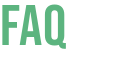关于欢迎小组
默认配置可作为带有插件的模板使用。
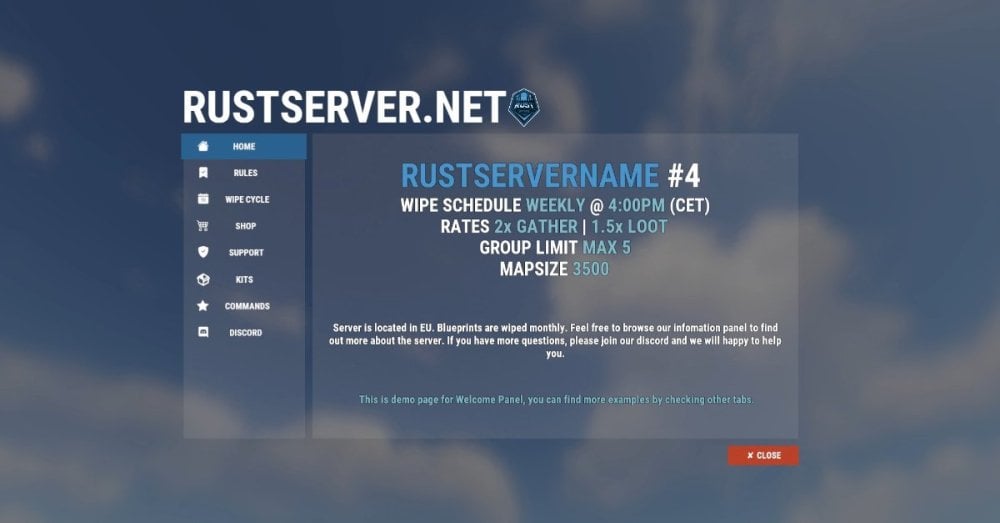 |
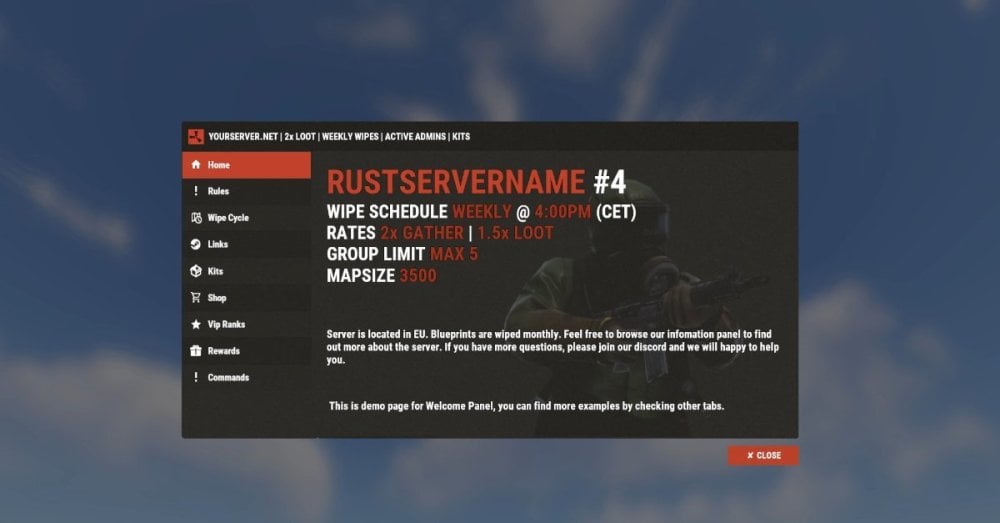 |
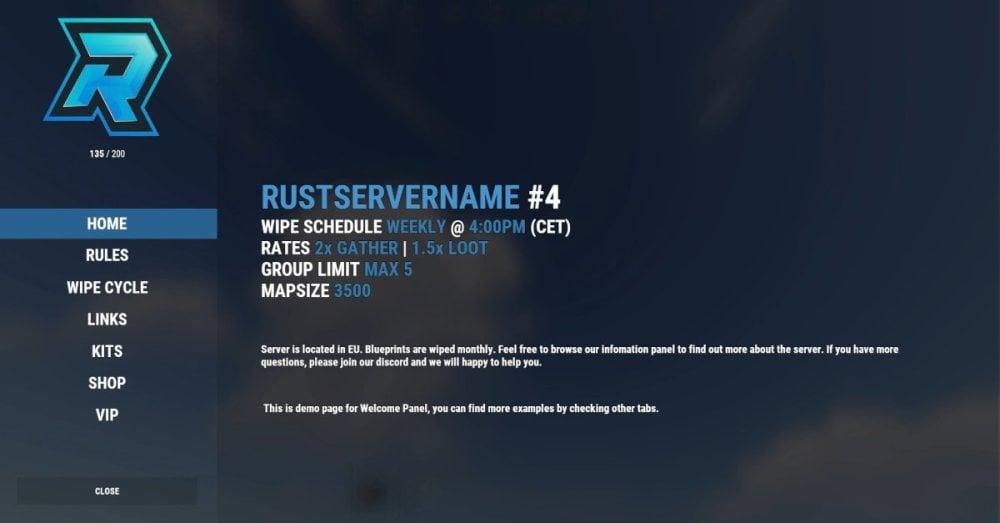 |
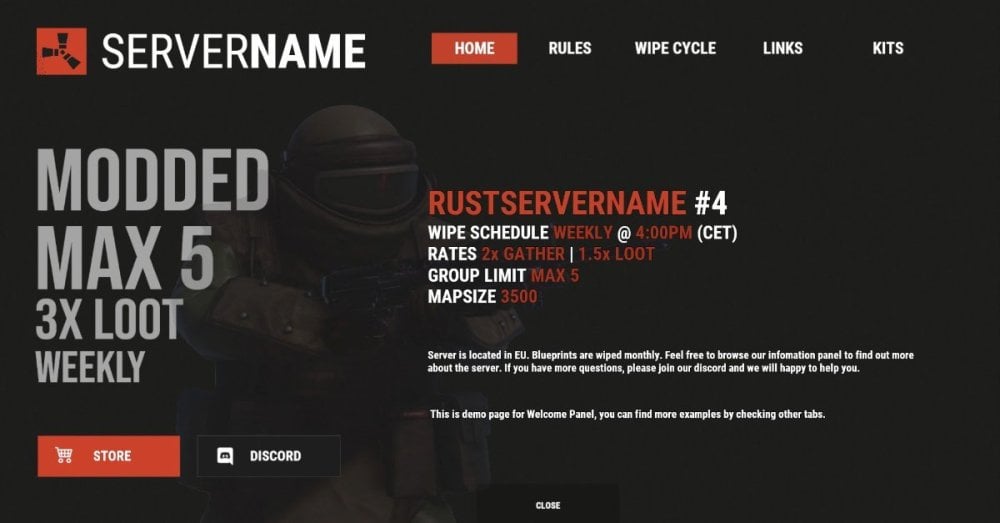 |
屏幕截图如下,展示了客户创建的配置。这些在插件中不可用,但我决定将它们发布在这里,因为它很好地展示了这个插件的可定制性。
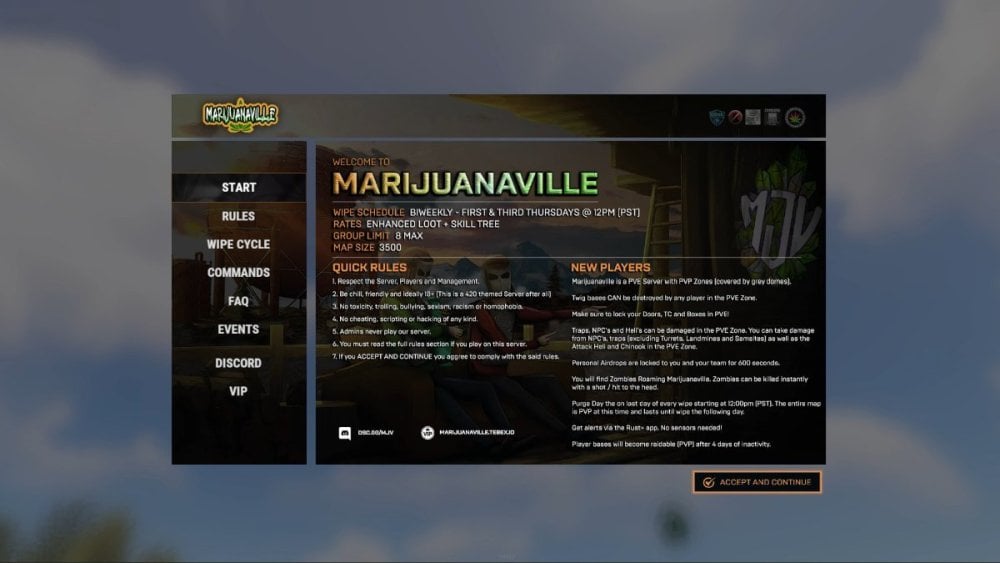 布布莱 |
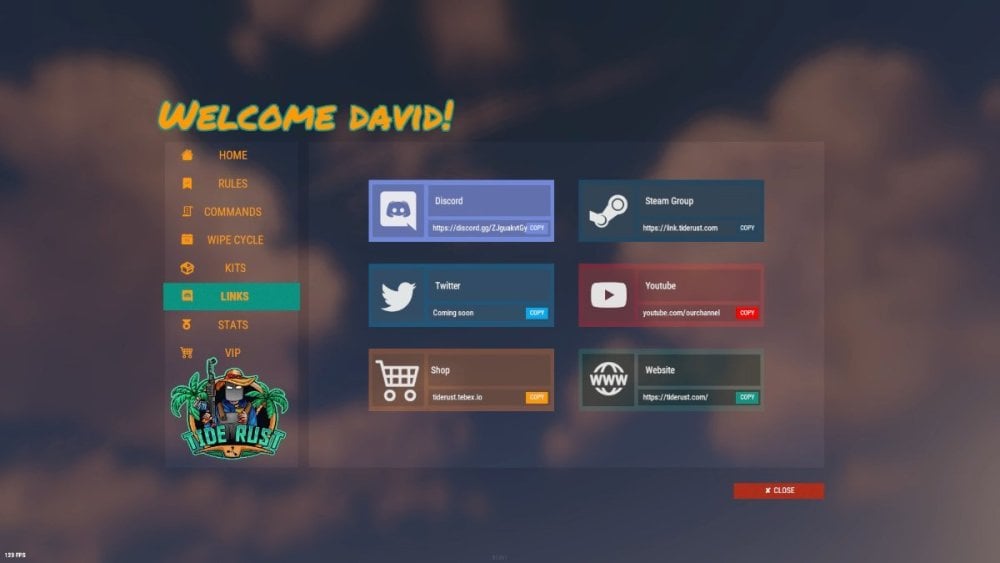 潮 |
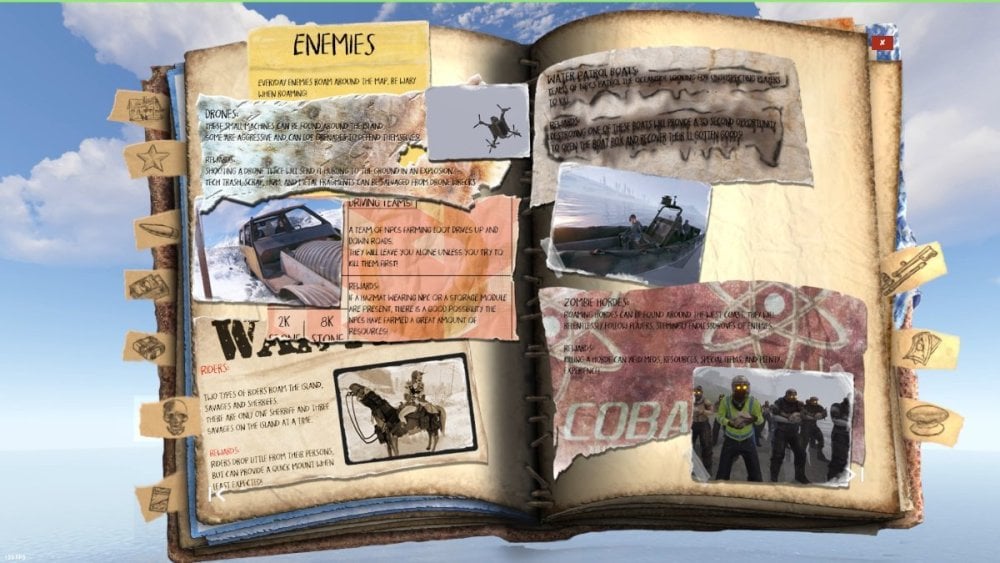 邻里 |
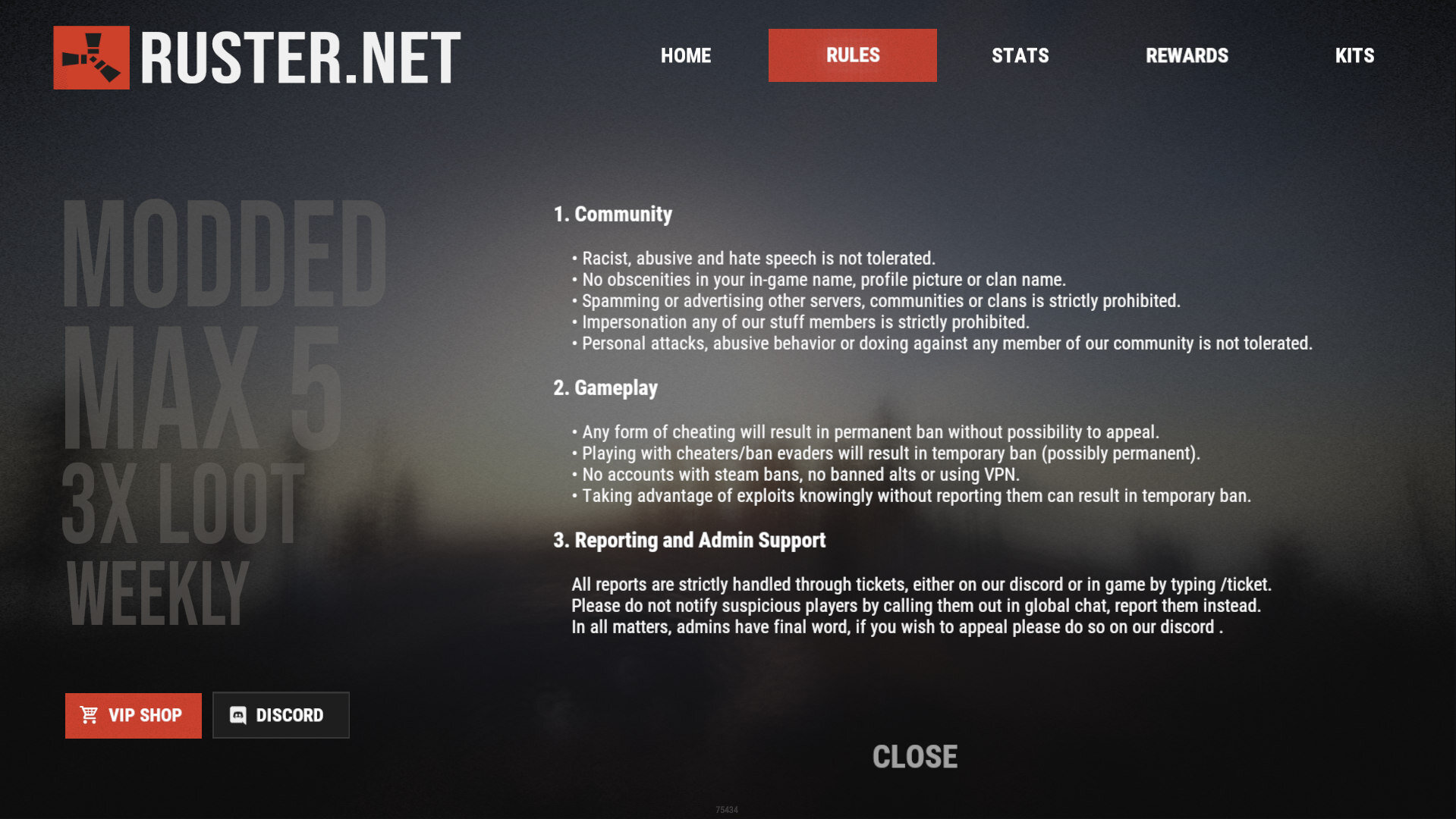 保罗 |
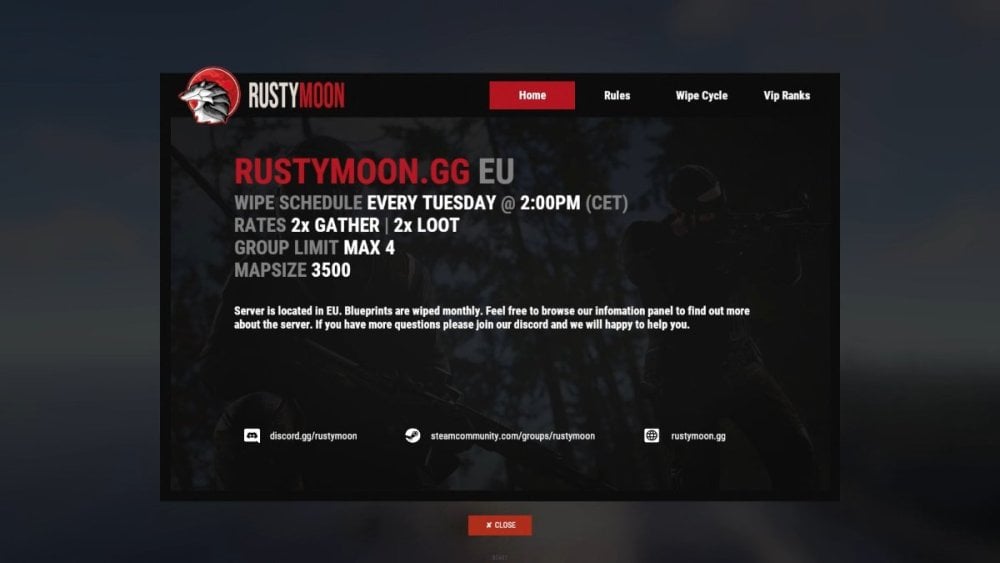 卢纳尔17 |
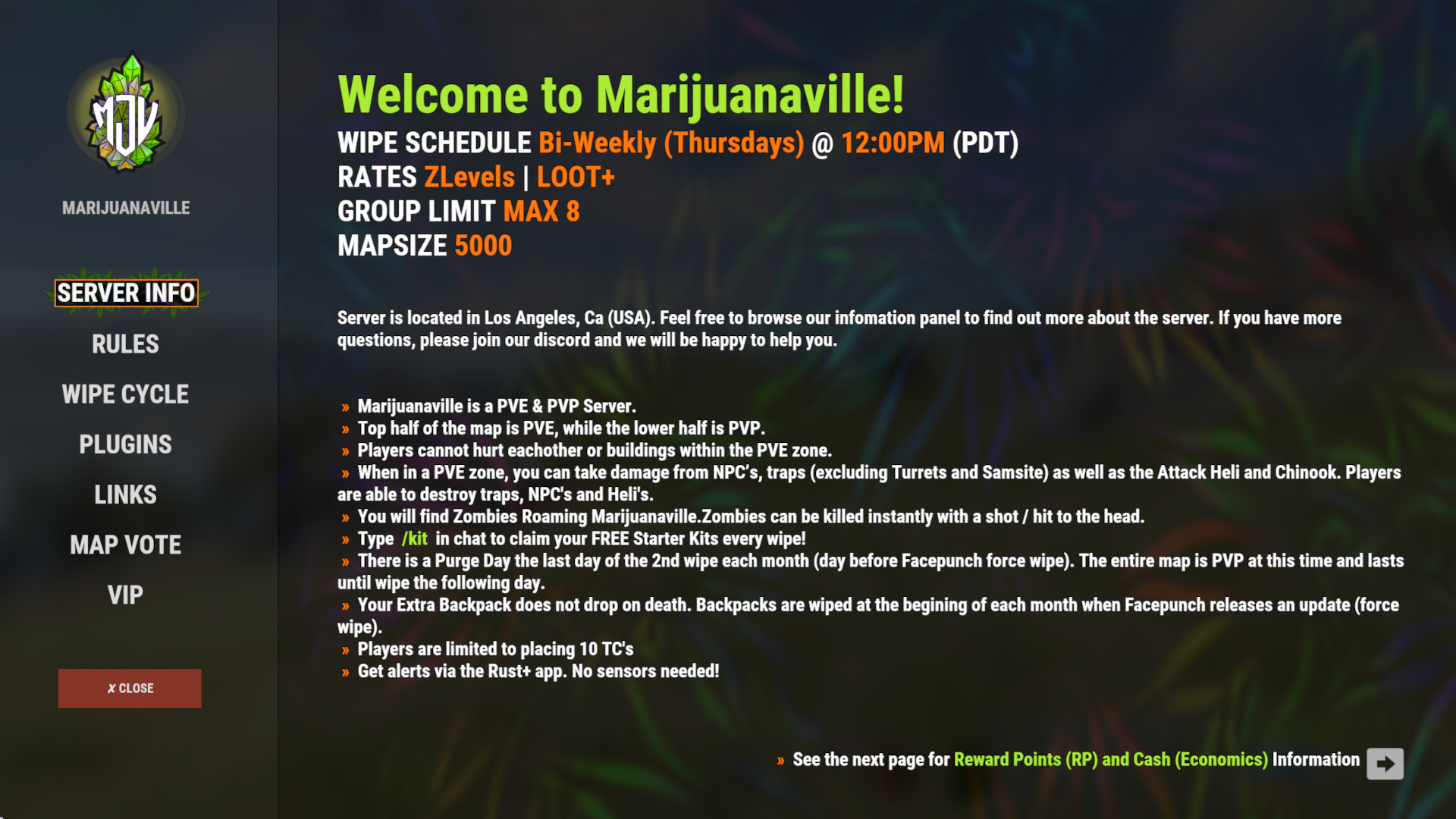 布布莱 |
- 如何开始使用插件?
只需将WelcomePanelLite.cs文件拖放到您的插件文件夹中即可。成功加载插件后,您可以在游戏中使用默认命令 /info。配置在配置文件 (oxide/config/WelcomePanelLite.json) 中处理。
-
设置这个插件有多难?
这很简单。插件带有默认配置,展示了您需要了解的有关文本、样式和更改图像的所有信息。 -
自定义自己的布局有多难?
在更改颜色或图像时,这很简单,任何没有经验的用户都可以做到,但是如果您想自定义 UI 的位置或添加额外的选项卡按钮,则需要了解“ui 锚点”。锚点并不复杂,但需要一两个小时才能完全理解它。有关详细信息,请查看文档。 -
我可以在 WelcomePanel 中添加多个页面吗?
是的,您可以添加无限数量的页面。 -
我可以将图像添加到 WelcomePanel 中吗?
是的,您可以将图像添加到任何面板,并且可以为每个选项卡设置背景 -
我应该使用什么图像尺寸?
对于不同模板的每个面板,这是不同的。基本上,任何面板的父级图像都会拉伸到其大小。最好的方法是截取面板的屏幕截图,并在上传之前尝试将图像大小放入其中。 -
如何添加插件?
每个文本选项卡的底部都有插件选项,只需输入插件名称即可。可用插件列表可以在插件描述的顶部找到,列为“Works with”。
接代理开服调试各种倍数服务器PVPPVF定制修改地图等一条龙服务购买地图售后免费远程安装好点击联系开服
代理小哲客服魔改插件意思就是改写过的不可跟随外网更新但我们保证一直正常使用谢谢!购买前注意看介绍哈